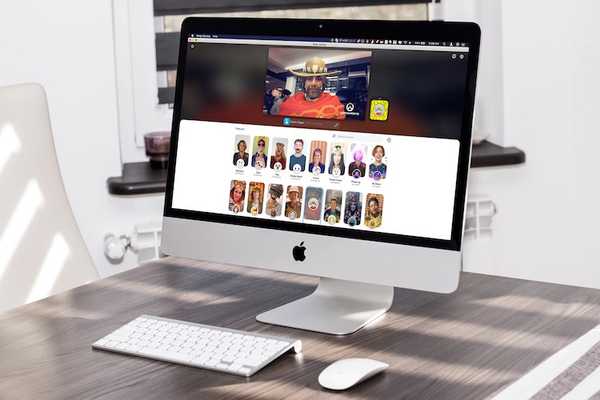
Vovich Antonovich
0
4247
883
Snapchat drar kanskje ned bakken i sin popularitet, men det er ikke noe som benekter det faktum at tjenesten har de beste kameralinsene eller ansiktsfiltrene i noen app, periode. Ikke bare ser Snapchat-filtre bra ut, men hvert filter reagerer også unikt på brukerens ansiktsreaksjon som gjør dem morsomme å bruke. Til nå var Snapchat-kameralinser bare tilgjengelige via Snapchat-appen på Android og iPhones, men nå kan du bruke linsene selv på Mac- og Windows-maskiner. I denne artikkelen skal vi vise deg hvordan du kan bruke Snapchats nye kameralinseapp på Mac- og Windows-enhetene dine:
Bruke Snapchat-kameralinser på Mac og Windows
For å bruke Snapchats kameralinser på skrivebordet vårt (både Mac og Windows), vil vi ta hjelp av Snapchats nye Snap Camera-app som selskapet rolig ga ut noen dager tilbake. Det beste med denne Snap Camera-appen er at den kan integreres direkte med forskjellige tjenester slik at du kan bruke disse linsene mange steder. For eksempel for tiden, Du kan bruke Snapchats kameralinser mens du streamer spill på Twitch eller foretar videosamtaler med vennene dine.

Vær oppmerksom på at mens jeg bruker MacBook Pro 2016 for å vise frem denne funksjonen, kan du bruke denne på hvilket som helst skrivebord som oppfyller følgende maskinvarekrav:
- Operativsystem: Windows 10 (64 bit); MacOS 10.11+
- maskinvare: Minimum Intel Core i3 2,5 GHz eller AMD Phenom II 2,6 GHz med 4 GB RAM; Intel HD Graphics 4000 / Nvidia GeForce 710 / AMD Radeon HD 6450; skjermoppløsning på 1280 × 768 eller høyere.
Når det er sagt, la oss se hvordan du kan bruke denne funksjonen på skrivebordet:
Snapchat kameralins trinnvise guider
- Først klikker du på følgende kobling for å laste ned og installere Snap Camera-appen for enheten din. For å gjøre dette, først, Klikk på nedlastningsknappen merket med gul farge på bildet nedenfor.
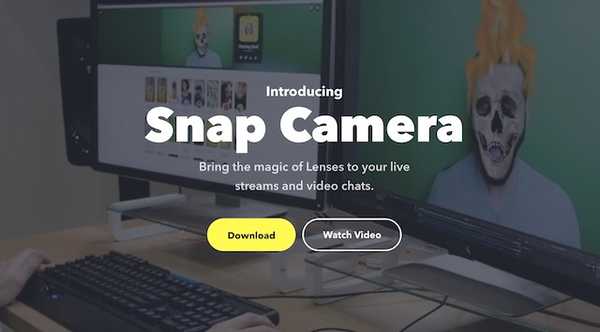 2. På neste side, samtykker i selskapets personvernregler, oppgi e-post-ID-en din og klikk deretter på Last ned-knappen for ditt operativsystem. Siden jeg bruker en Mac, vil jeg klikke på "Last ned for Mac" -knappen.
2. På neste side, samtykker i selskapets personvernregler, oppgi e-post-ID-en din og klikk deretter på Last ned-knappen for ditt operativsystem. Siden jeg bruker en Mac, vil jeg klikke på "Last ned for Mac" -knappen.
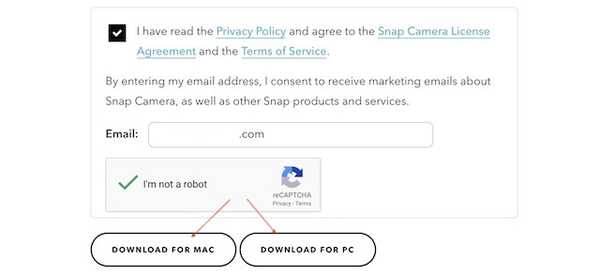 3. Nå bare dobbeltklikk på installasjonsfilen og følg instruksjonene for å installere appen på enheten din.
3. Nå bare dobbeltklikk på installasjonsfilen og følg instruksjonene for å installere appen på enheten din.
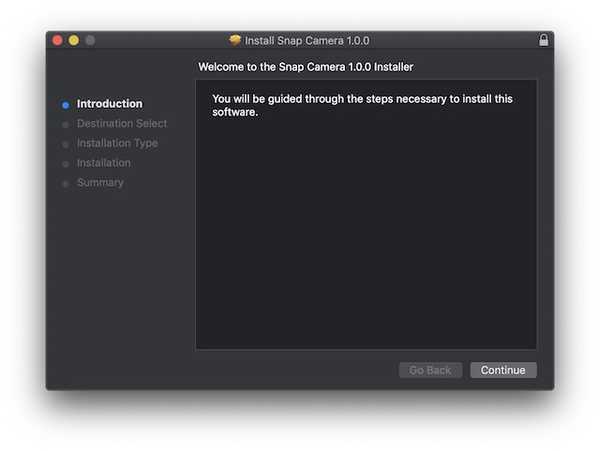 4. Når den er installert, kan du starte appen og spille med forskjellige linser for å se hvilken du vil bruke. Jeg bruker PUBG-objektivet, for det er det som er en tendens i dag.
4. Når den er installert, kan du starte appen og spille med forskjellige linser for å se hvilken du vil bruke. Jeg bruker PUBG-objektivet, for det er det som er en tendens i dag.
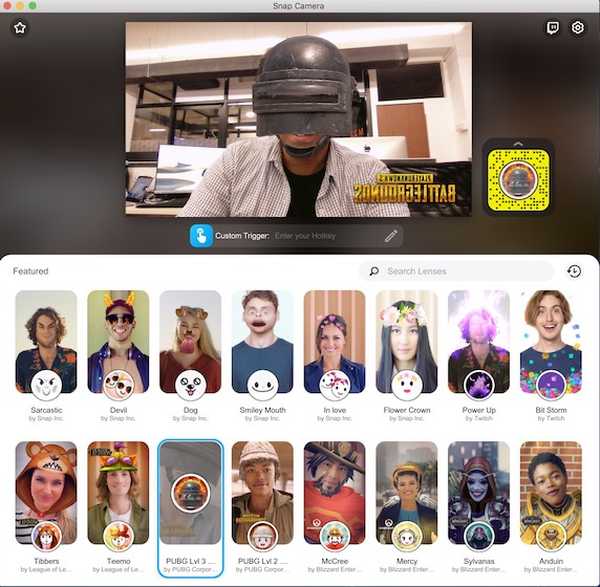
Bruke snaplinser i tredjepartsapper
Selv om det å bruke Snap Camera Lenses virkelig er bra i selve appen, tjener det ikke noe formål i det hele tatt. Hvis du virkelig vil benytte deg av disse linsene, må du integrere Snap-objektiver med tredjepartsapper som OBS, Twitch eller Skype. Du kan for eksempel bruke et snaplens mens du foretar videosamtaler på Skype eller streamer live på Twitch. Det er ganske enkelt å konfigurere dette, og jeg vil vise deg hvordan du bruker Skype som eksempel.
- Start først Snap Camera-appen og velg objektivet du vil bruke. Vi vil bruke det samme PUBG-objektivet her. Nå, lansere Skype-appen og åpne innstillingene.
- I innstillingspanelet, Klikk på Lyd og video-delen og klikk deretter på rullegardinmenyen øverst til høyre.
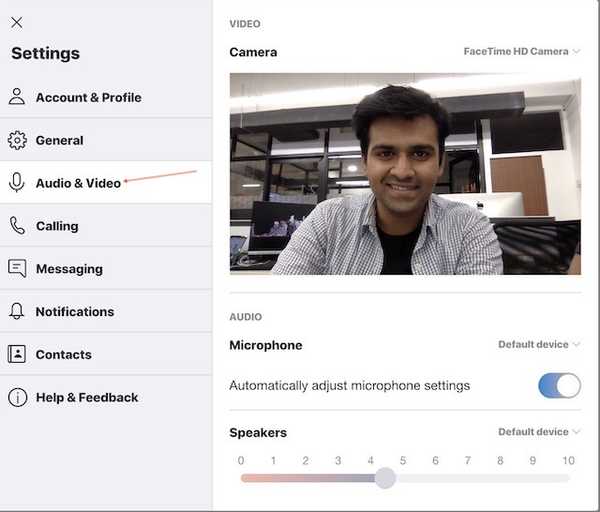 3. Her fra rullegardinmenyen, velg Snap-kameraet i stedet for FaceTime-kameraalternativet.
3. Her fra rullegardinmenyen, velg Snap-kameraet i stedet for FaceTime-kameraalternativet.
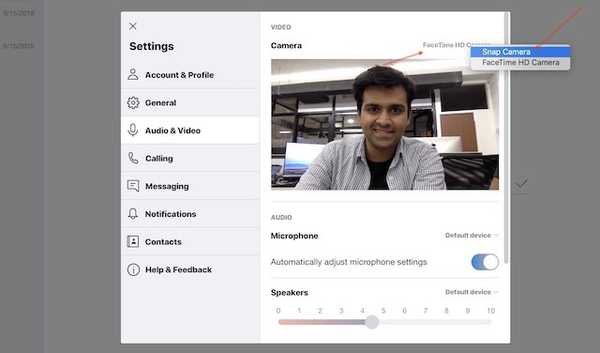 4. Når du gjør det, vil du se det Skype bruker nå Snap-objektivet som du satt opp i Snap Camera-appen.
4. Når du gjør det, vil du se det Skype bruker nå Snap-objektivet som du satt opp i Snap Camera-appen.
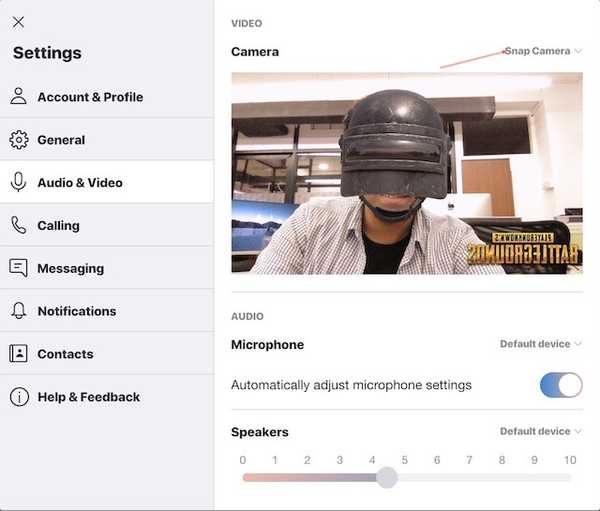
SE OGSÅ: Hvordan lage en kanal i IGTV
Bruk snaplinser mens du ringer eller streamer spill
Som du ser, kan snaplinsene være ganske morsomme å bruke når du har konfigurert dem. Jeg synes de er spesielt nyttige for streaming av spill, da du kan bruke spillspesifikke linser for å forbedre seernes opplevelse. Totalt sett liker jeg ganske godt denne appen og foreslår at du prøver den. Bruk denne opplæringen og gi oss beskjed hvis du får problemer ved å skrive i kommentarfeltet nedenfor.















